Appliquer une carte de densité
Lorsqu'une couche contient un grand nombre d'entités ponctuelles, l'affichage individuel de chaque entité sur la carte est souvent inutile. Les entités ponctuelles se superposent alors souvent, ce qui empêche de les distinguer clairement. Même lorsqu'elles ne se superposent pas, il est généralement difficile, voire impossible, d'extraire visuellement les informations significatives lorsque des centaines ou des milliers de points sont affichés en même temps.

Pour résoudre ce problème, il est possible de créer une carte de densité. Deux types de cartes de densité peuvent être créés :
- Cartes de densité de points : une carte de densité de points représente la densité géographique des entités ponctuelles sur une carte. Elle utilise les points de la couche pour calculer et afficher la densité relative des points sous forme de jeux de couleurs variant du légèrement du froid (faible densité de points) au chaud (nombre élevé de points).
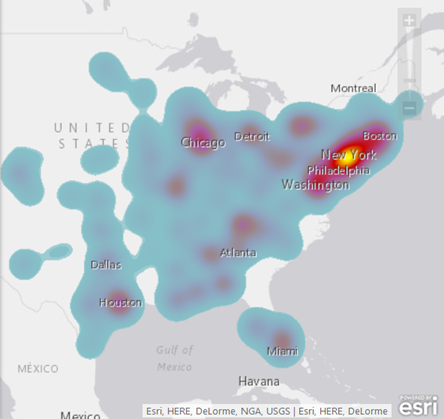
- Carte de densité de mesure pondérée : une carte de densité de mesure pondérée est calculée et affichée en fonction des valeurs de mesures numériques dans vos données. Par exemple, vous pouvez afficher votre couche de points de vente sous la forme d'une carte de densité qui pondère les emplacements de points de vente par recettes variant du légèrement froid (faibles recettes) au chaud (recettes importantes).

Nous vous déconseillons d'utiliser des cartes de densité si vous n'utilisez que quelques entités ponctuelles seulement. Dans ce cas, il est préférable de cartographier les points.
Remarque :
Les cartes de densité ne sont pas compatibles avec IBM Cognos exécuté dans Internet Explorer.
Remarque :
Les couches de cartes de densité ne peuvent pas être partagées avec ArcGIS en tant que couche, mais elles peuvent être partagées dans le cadre d'une carte. Dans la visionneuse de cartes ArcGIS.com, la couche de carte de densité apparaît sous la forme d'une couche de points plutôt qu'en tant que carte de densité.
- Dans le volet Contenu, cliquez sur le bouton Configurer la couche
 en regard de la couche de points pour laquelle vous voulez configurer une carte de densité.
en regard de la couche de points pour laquelle vous voulez configurer une carte de densité. - Cliquez sur le sélecteur Activer/Désactiver en regard de l'option Carte de densité pour effectuer le rendu de votre couche de points sous la forme d'une carte de densité.
Remarque :
L'élément Carte de densité est désactivé si l'option Agrégation est activée. Vous devez désactiver l'agrégation avant d'appliquer et de configurer une carte de densité.
Remarque :
Pour supprimer la carte de densité et effectuer le rendu sous la forme de points, cliquez à nouveau sur le sélecteur Activer/Désactiver.
- Pour changer la manière dont la carte de densité est affichée sur la carte, vérifiez qu'elle est activée et cliquez sur le bouton Configurer la carte de densité
 .
. - Pour configurer la carte de densité, effectuez l'une des opérations suivantes :
- Pour configurer une carte de densité de mesure pondérée, cliquez sur le sélecteur Activer/Désactiver en regard de Pondérer par mesure ? pour activer ce type de carte de densité et spécifier la mesure à utiliser dans le calcul en choisissant la colonne adéquate dans le menu déroulant Choisir une colonne. Seules les mesures numériques peuvent être utilisées ; les chaînes et autres données non numériques ne sont pas pondérées. Si vous êtes en train de configurer une carte de densité de points, définissez l'option Pondérer par mesure ? sur Désactivée.
- Choisissez une combinaison de couleurs dans le menu Combinaison de couleurs.
- Pour ajuster l'intensité de la carte de densité en agrandissant et en lissant les grappes de cartes de densité, ou en les diminuant et en les affichant plus distinctement, réglez le curseur Zone d'influence.
La carte est automatiquement mise à jour pour refléter les nouveaux paramètres de carte de densité.
- Cliquez sur OK lorsque vous avez terminé.
Remarque :
Vous pouvez également définir la plage de visibilité et la transparence de la carte de densité, si vous le souhaitez.
Vous avez un commentaire à formuler concernant cette rubrique ?